Google का बहुप्रतीक्षित "स्मार्ट" मैसेजिंग ऐप, Google Allo, आखिरकार (अधिकांश) जनता के लिए उपलब्ध है। यह ऐप कल रात से शुरू हो रहा था, और Google के अनुसार "अगले कुछ दिनों में" दुनिया भर में उपलब्ध होना चाहिए।
Google Allo एक Google ट्विस्ट के साथ आपका मूल आधुनिक दिन का चैट ऐप है। अपने प्रतिद्वंद्वियों की तरह - व्हाट्सएप, लाइन, फेसबुक मैसेंजर, iMessage, और इसके आगे - Allo क्रॉस-प्लेटफ़ॉर्म मल्टीमीडिया-बढ़ाया टेक्सटिंग और स्वयं-विनाशकारी संदेश प्रदान करता है, लेकिन इसमें कुछ आसान "स्मार्ट" विशेषताएं भी हैं, जैसे कि एक अंतर्निहित -इनमें गूगल सर्च असिस्टेंट।
क्या Google Allo आपके गो-टू टेक्स्टिंग ऐप को बदल सकता है? यहां बताया गया है कि कैसे शुरुआत करें और पता करें।
शुरू करना
Google Allo का उपयोग करना शुरू करने के लिए, Play Store या App Store पर जाएं और अपने Android या iOS डिवाइस पर ऐप डाउनलोड करें और इंस्टॉल करें। अगले दो दिनों में अलग-अलग बाजारों में एलो लुढ़का जा रहा है, इसलिए यह आपके क्षेत्र में अभी उपलब्ध नहीं हो सकता है।

", " modalTemplate ":" {{content}} ", " setContentOnInit ": false}>
जब आप पहली बार ऐप खोलते हैं, तो आपको एसएमएस द्वारा भेजे गए छह अंकों के कोड में टाइप करके अपना फोन नंबर सत्यापित करने के लिए कहा जाएगा।

", " modalTemplate ":" {{content}} ", " setContentOnInit ": false}>
एक बार आपका नंबर सत्यापित हो जाने के बाद, Allo आपसे आपकी प्रोफाइल पिक्चर के लिए "सेल्फी खिंचवाने" के लिए कहेगा (आप अपने कैमरा रोल से एक फोटो भी ले सकते हैं, या इस स्टेप को पूरी तरह से छोड़ सकते हैं) और अपने प्रोफाइल को पूरा करने के लिए अपने नाम में टाइप करें।

", " modalTemplate ":" {{content}} ", " setContentOnInit ": false}>
आपको Allo पर जो पहला संदेश मिलेगा, वह Google सहायक से होगा - Allo का "स्मार्ट" सहायक, जो आपकी चैट में Google खोज परिणामों को खींचने में आपकी सहायता करेगा। Google सहायक आपको अपने डिवाइस के स्थान तक पहुंचने के लिए Allo की अनुमति देगा, और आपको भविष्य की चैट में सहायक का उपयोग करने के बारे में कुछ जानकारी देगा।
स्टिकर, फ़ोटो और बुनियादी चैट सामग्री
यदि आपने अन्य मल्टीमीडिया-अनुकूल चैट एप्लिकेशन, जैसे कि लाइन, फेसबुक मैसेंजर या यहां तक कि iOS 10 के नए iMessages का उपयोग किया है, तो Allo का प्रसाद पाठ्यक्रम के लिए बहुत अच्छा लगेगा। ऐप नियमित टेक्स्ट-आधारित चैट, प्लस वॉयस चैट (रिकॉर्ड-एंड-सेंड), स्टिकर, फोटो और स्थान-साझाकरण का समर्थन करता है।

", " modalTemplate ":" {{content}} ", " setContentOnInit ": false}>
यद्यपि इसके चैट विकल्प अन्य चैट ऐप्स में आपको मिलेंगे के समान हैं, लेकिन Allo में कुछ नीरस विशेषताएं हैं जो इसे भीड़ से बाहर खड़े होने में मदद करती हैं। उदाहरण के लिए, आप अपने टेक्स्ट के आकार को बदल सकते हैं और सेंड आइकन पर टैप करके और अपनी उंगली को ऊपर या नीचे खिसका सकते हैं।
संदेश में स्टिकर, फ़ोटो या स्थान जानकारी जोड़ने के लिए, चैट बार के बाईं ओर "प्लस" आइकन टैप करें। यह स्टिकर मेनू के साथ खुल जाएगा, लेकिन आपको कीबोर्ड, कैमरा, फोटो एल्बम, स्टिकर और स्थान डेटा के लिए आइकन के साथ स्क्रीन के नीचे एक नीली पट्टी दिखाई देगी।

", " modalTemplate ":" {{content}} ", " setContentOnInit ": false}>
ऐप पहले से इंस्टॉल किए गए तीन स्टिकर पैक के साथ आता है, लेकिन आप स्टिकर बार के दाईं ओर स्टिकर प्लस आइकन पर टैप करके मुफ्त में अधिक डाउनलोड कर सकते हैं।

", " modalTemplate ":" {{content}} ", " setContentOnInit ": false}>
अपनी चैट में एक फ़ोटो जोड़ने के लिए, कैमरा आइकन टैप करें और अपने डिवाइस के कैमरे के साथ एक तस्वीर लें, या फ़ोटो एल्बम आइकन टैप करें और अपने कैमरा रोल से एक फ़ोटो चुनें। आप पेन बटन को टैप करके (आप सात पेन कलर्स पा सकते हैं, प्लस टेक्स्ट ओवरले करने का विकल्प), तस्वीरों को खींच सकते हैं।

", " modalTemplate ":" {{content}} ", " setContentOnInit ": false}>
यदि आपके मित्रों के पास Allo नहीं है, तो आप उन्हें ऐप के माध्यम से पाठ कर सकते हैं। आपके संदेश जेनेरिक पांच-अंकीय संख्या से भेजे जाएंगे, और अन्य सुविधाएँ जैसे कि Google असिस्टेंट अभी भी काम करेगी (यद्यपि पूर्व की तरह काफी नहीं)।
गुप्त बातचीत
यदि आप अपने संदेशों को डाउन-लो पर रखना चाहते हैं, तो आप एन्क्रिप्टेड संदेशों को भेजने के लिए एलो के गुप्त मोड का उपयोग कर सकते हैं जो निर्दिष्ट समय के बाद स्वयं को नष्ट कर देते हैं। जबकि Allo के माध्यम से भेजे गए सभी संदेशों को ट्रांसपोर्ट लेयर सिक्योरिटी (TLS) का उपयोग करके एन्क्रिप्ट किया गया है, गुप्त मोड में भेजे गए संदेशों में एंड-टू-एंड एन्क्रिप्शन और "विचारशील सूचनाएं हैं।"

", " modalTemplate ":" {{content}} ", " setContentOnInit ": false}>
एक गुप्त चैट शुरू करने के लिए, निचले दाएं कोने में नया संदेश आइकन टैप करें और प्रारंभ गुप्त चैट चुनें । गुप्त चैट पर डिफ़ॉल्ट समाप्ति 1 घंटे है, लेकिन आप चैट के ऊपरी दाएं कोने में टाइमर आइकन टैप करके इस समाप्ति समय को बदल सकते हैं - आप 5 सेकंड, 10 सेकंड, 30 सेकंड, 1 मिनट, की समाप्ति समय चुन सकते हैं 1 घंटा, 1 दिन, 1 सप्ताह, या आप समाप्ति को पूरी तरह से बंद कर सकते हैं।
सभी सामान्य चैट फ़ंक्शंस - स्टिकर, फ़ोटो, स्थान डेटा - गुप्त मोड में काम करते हैं, लेकिन Google सहायक नहीं करता है।
Google सहायक
Google सहायक संभवत: सबसे अच्छी सुविधा है जो Allo में है - यह मूल रूप से आपके चैट बॉक्स में Google है। एक नियमित चैट में Google सहायक को खींचने के लिए, बस "@google" या "Google" लिखना शुरू करें और सहायक आपके चैट बॉक्स के ऊपर पॉप अप हो जाएगा। चैट बॉक्स में @google हैंडल सम्मिलित करने के लिए सहायक पर टैप करें, फिर आप अपने खोज शब्द और हिट भेज सकते हैं। खोज शब्द और परिणाम दोनों ही चैट में दिखाई देंगे।

", " modalTemplate ":" {{content}} ", " setContentOnInit ": false}>
Google सहायक आपके द्वारा Google के बारे में कुछ भी करने के लिए काम करता है, और यदि आपके पास स्थान सेटिंग चालू है, तो यह आपके स्थान को ध्यान में रखता है। "@Google रेस्तराँ" में टाइप करने से आस-पास के रेस्तरां खिंच जाएंगे। Google सहायक गुप्त चैट में काम नहीं करता है।
स्मार्ट जवाब
कभी-कभी आने वाले संदेश और चित्र "स्मार्ट उत्तर, " या सामान्य प्रतिक्रियाएं उत्पन्न करेंगे जो आपको समय और टाइपिंग प्रयास को बचाने के लिए होती हैं। जैसा कि आप उम्मीद कर सकते हैं, ये सामान्य प्रतिक्रियाएं हैं, ठीक है, सामान्य हैं, और इस प्रकार वास्तविक बातचीत के लिए अनुशंसित नहीं हैं।

", " modalTemplate ":" {{content}} ", " setContentOnInit ": false}>
स्मार्ट रिप्लाई तस्वीरों के साथ भी काम करता है। यह साफ-सुथरा है, यद्यपि यह बहुत उपयोगी नहीं है - जब तक कि आप "यह क्या चीज है?"





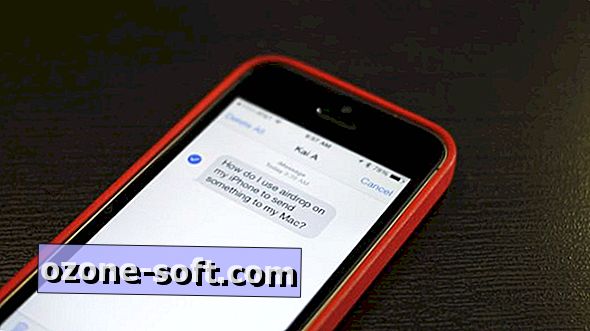







अपनी टिप्पणी छोड़ दो